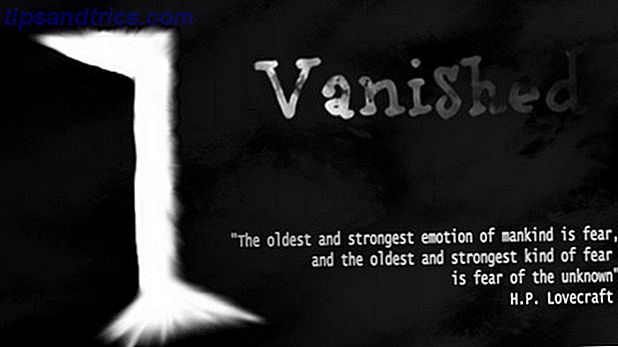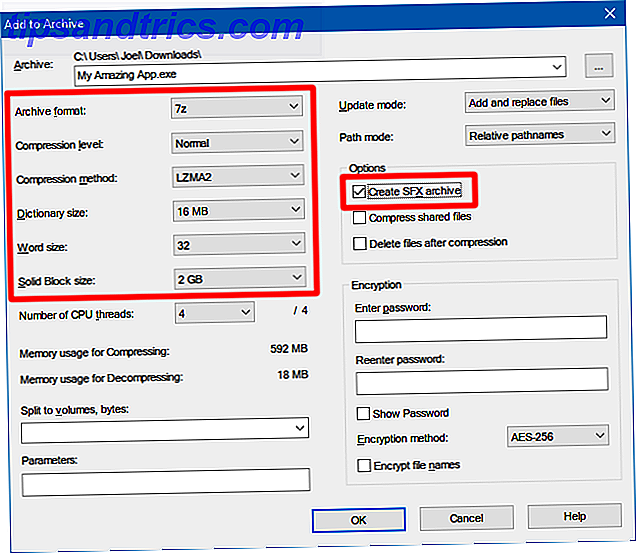
¿Qué hace cuando ha creado un nuevo software de Windows? Desde una herramienta de diagnóstico simple 13 Herramientas de diagnóstico de Windows para verificar el estado de la salud de su PC 13 Herramientas de diagnóstico de Windows para verificar la salud de su PC Cada usuario de Windows finalmente encuentra problemas que no son fáciles de detectar diagnosticar. Marque este artículo como favorito, por lo que tendrá una lista de herramientas útiles para ayudarlo cuando le suceda. Más información sobre un complejo videojuego de PC 5 Software de desarrollo de juegos gratuito Herramientas para crear tus propios juegos 5 Software de desarrollo de juegos gratuito Herramientas para crear tus propios juegos Gracias a estas increíbles herramientas gratuitas de desarrollo de juegos, un juego que podría haber requerido un año puede ahora se hará en seis meses o más rápido, ¡a veces sin ningún código! Leer más - y quieres compartirlo con el mundo? Bueno, podrías comprimir los archivos en un solo archivo ZIP y distribuirlos.
O puede ser elegante y crear un instalador EXE en su lugar.
Cubriremos tres métodos diferentes en esta publicación: un paquete autoextraíble, un instalador simple que utiliza el IExpress incorporado y un instalador avanzado que utiliza la configuración de Inno personalizable.
Método rápido: utilizando 7-Zip
Probablemente ya usas 7-Zip para extraer todo tipo de archivos. Cómo extraer archivos de ZIP, RAR, 7z y otros archivos comunes Cómo extraer archivos de ZIP, RAR, 7z y otros archivos comunes. ¿Alguna vez te enfrentaste con un .rar? archivo y se preguntó cómo abrirlo? Afortunadamente, administrar archivos ZIP y otros archivos comprimidos es simple con las herramientas adecuadas. Aquí está lo que necesitas saber. Lea más, y probablemente ya sepa que 7-Zip puede crear archivos de almacenamiento, pero ¿sabía que también puede usarlo para crear un archivo EXE que actúe como un instalador?
Se llama un archivo SFX ("autoextraíble") y funciona comprimiendo todos tus archivos finales juntos, y luego incrustando un archivo EXE especial dentro del archivo que sabe cómo extraer todo. En otras palabras, el destinatario puede extraer el archivo SFX (que aparece como un archivo EXE), incluso si no tienen el software adecuado, lo que puede suceder con formatos como 7Z, RAR, TAR y ZIP.
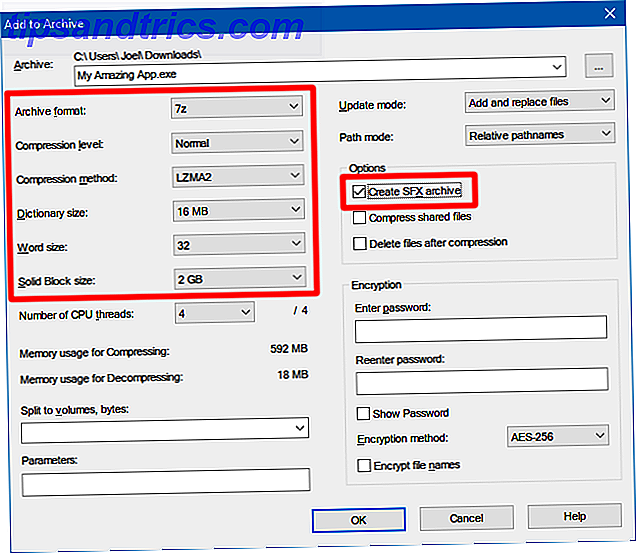
Cómo crear su propio archivo SFX con 7-Zip:
- Prepare todos sus archivos y directorios dentro de un solo directorio principal y nombre el directorio como lo desee.
- Haga clic derecho en el directorio y seleccione 7-Zip> Agregar al archivo ...
- En Opciones, habilite Crear archivo SFX y seleccione la siguiente configuración ...
> Formato del archivo: 7z
> Nivel de compresión: normal
> Método de compresión: LZMA2
> Tamaño del diccionario: 16 MB
> Tamaño de la palabra: 32
> Tamaño de bloque sólido: 2 GB - Haga clic en Aceptar . ¡Hecho!
Tenga en cuenta que los archivos SFX no son verdaderos archivos instaladores. No colocan los archivos extraídos en un directorio de destino designado. No modifican el Registro de Windows. No crean registros de instalación y no aparecen como "software instalado" en la aplicación de desinstalación. Literalmente son archivos de archivo disfrazados de archivos EXE.
Descargar - 7-Zip (Gratis)
Método fácil: usar IExpress
IExpress es una utilidad que viene incluida con las versiones de Windows que comienzan con Windows XP y más allá. La utilidad viene con una interfaz gráfica de front-end (llamada IExpress Wizard), pero también puede crear archivos de instalador usando archivos SED (Self Extraction Directive). Recomendamos el mago
Al igual que 7-Zip anterior, este método crea un archivo autoextraíble pero con dos diferencias principales: uno, el usuario final procederá a través de un Asistente de instalación de varias páginas y dos, el usuario final puede especificar el directorio de destino donde la herramienta extraerá los archivos.

Cómo crear tu propio instalador EXE usando IExpress:
- Abra el indicador Ejecutar ( clave de Windows + R ) y escriba iexpress.exe para iniciar el Asistente de IExpress.
- Seleccione Crear nuevo archivo de Directiva de autoextracción y haga clic en Siguiente .
- Seleccione Extraer solo archivos y haga clic en Siguiente .
- Para el título del paquete, el nombre de su aplicación es una opción segura.
- Para el mensaje de confirmación, seleccione Sin aviso o Indique al usuario con . No importa de ninguna manera. Por el bien del usuario final, incluir uno siempre es una opción segura.
- Para el acuerdo de licencia, muestre una licencia si desea que el usuario final acepte algún tipo de Acuerdo de licencia de usuario final (CLUF). Si no, está bien seleccionar No mostrar una licencia .
- Agregue todos los archivos que desea ver instalados haciendo clic en Agregar, navegando hasta donde están los archivos y seleccionándolos todos.
- Continúe a través del Asistente de IExpress y seleccione sus opciones preferidas para las ventanas Mostrar mensaje y Mensaje terminado .
- Para el nombre del paquete, haga clic en Examinar, navegue hasta donde desee que se cree el EXE del instalador y asígnele un nombre. Este es el archivo EXE que va a distribuir a los usuarios finales. Haga clic en Siguiente .
- Finalmente, seleccione el archivo Guardar Directiva de autoextracción (SED) si desea crear un instalador modificado más adelante, como cuando ha parcheado el software y necesita un instalador actualizado. Si selecciona No guardar, tendrá que ejecutar todo el proceso desde cero.
- En la página Crear paquete, haga clic en Siguiente . Espere. ¡Hecho!
Tenga en cuenta que IExpress tiene algunas peculiaridades y problemas. No permite la inclusión de directorios vacíos. Si su instalación tiene subdirectorios, los subdirectorios no se incluirán. Si tiene varios archivos con el mismo nombre, incluso dentro de directorios separados, la creación del instalador fallará.
Debido a estas rarezas, recomendamos utilizar el siguiente método en su lugar.
Método recomendado: Uso de Inno Setup
Inno Setup es una utilidad de código abierto. ¿Qué es el software de código abierto? [MakeUseOf Explains] ¿Qué es el software de código abierto? [MakeUseOf Explains] "Open source" es un término que se usa mucho estos días. Puede que sepa que ciertas cosas son de código abierto, como Linux y Android, pero, ¿sabe lo que implica? Lo que está abierto ... Leer más ha estado en desarrollo activo desde 1997. Fue creado en parte como respuesta al insuplente InstallShield Express en el momento. Desde entonces, se ha convertido en el creador de instalador preferido para aquellos a quienes no les interesa explorar opciones propietarias.
Su mayor atractivo es su flexibilidad. Inno Setup usa archivos de script con una extensión ISS ("Inno Setup Script") para personalizar varios aspectos del instalador: qué archivos están incorporados, dónde ocurre la instalación, si crear accesos directos, etc. Los archivos ISS usan un formato similar a los archivos INI. y puede generarse usando el Asistente de configuración de Inno.

Cómo crear tu propio instalador usando Inno Setup:
- Inicie la aplicación Inno Setup Compiler.
- En el mensaje de bienvenida, seleccione Crear un nuevo archivo de script utilizando el Asistente de scripts .
- Ingrese el nombre de su aplicación y la versión de la aplicación. Opcionalmente, también puede incluir los detalles del sitio web de Application Publisher y Application. Haga clic en Siguiente .
- Seleccione la carpeta base Destino, que por defecto es Archivos de programa. Ingrese el nombre de la carpeta de la aplicación, que es el nombre del directorio principal al que irán sus archivos de instalación. Haga clic en Siguiente .
- Para el archivo ejecutable principal de la aplicación, busque y seleccione el archivo EXE principal que iniciará su aplicación. Si no está instalando una aplicación, habilite La aplicación no tiene un archivo ejecutable principal . Luego agregue archivos y carpetas a su instalación con los botones Agregar archivos ... y Agregar carpetas ... Haga clic en Siguiente .
- En la página Accesos directos a aplicaciones, deje los valores predeterminados o cámbielos para que se ajusten a sus preferencias. Todos son autoexplicativos. Haga clic en Siguiente .
- En la página de Documentación de la aplicación, puede señalar hasta tres archivos TXT que se mostrarán durante el proceso de instalación del usuario final. Normalmente estos serán LICENSE.TXT, INSTALL.TXT y README.TXT, pero pueden ser lo que usted desee. Haga clic en Siguiente .
- En la página Configuración de idiomas, mantenga el inglés, pero no dude en agregar tantos otros idiomas como desee. Haga clic en Siguiente .
- En la página Configuración del compilador, puede personalizar el archivo EXE del instalador:
> La carpeta de salida del compilador personalizado es donde se colocará el archivo EXE del instalador resultante.
> El nombre del archivo base de salida del compilador es el que se llamará al archivo EXE. La configuración predeterminada es setup.exe .
> Archivo de icono de configuración personalizada es el ícono que se usará para el archivo EXE del instalador. Debe ser un archivo ICO, que puede descargar o convertir de PNG Cómo personalizar cualquier icono en Windows Cómo personalizar cualquier icono en Windows Personalizar los iconos de Windows puede ser frustrante. Afortunadamente, ¡hicimos el trabajo por ti! Aquí hay una guía completa para cambiar cualquier icono de Windows, independientemente de su ubicación. Lee mas . - La contraseña de configuración protegerá a los usuarios no autorizados de usar su instalador. Déjelo en blanco para deshabilitar esta característica.
- Haga clic en Finalizar . Cuando se le solicite que compile el nuevo script, haga clic en Sí . Cuando se le solicite que guarde el script, seleccione No si este es un archivo de instalador único o seleccione Sí si planea modificarlo o actualizarlo más tarde. ¡Hecho!
Descargar - Inno Setup (Gratis)
¿Qué método es el adecuado para usted?
Si su software es extremadamente simple o si solo distribuirá a un número limitado de personas, utilice el método 7-Zip. Es fácil, rápido y no requiere mucha experiencia técnica.
Si su software es algo simple y desea presentar un asistente de instalación real para sus usuarios finales, vaya con el método IExpress.
Si su software es complejo y tiene mucha experiencia técnica en su haber, vaya con el método Inno Setup. Es el más flexible, el más poderoso y no sufre los problemas que afectan a IExpress.
¿Qué método usarás? ¿Hay algún otro método que nos perdimos? Háganos saber en los comentarios a continuación!
Crédito de la imagen: sdecoret, DaGa5 a través de Shutterstock.com